
diskgenius备份系统,全面解析与操作指南
时间:2024-12-06 来源:网络 人气:
DiskGenius备份系统:全面解析与操作指南
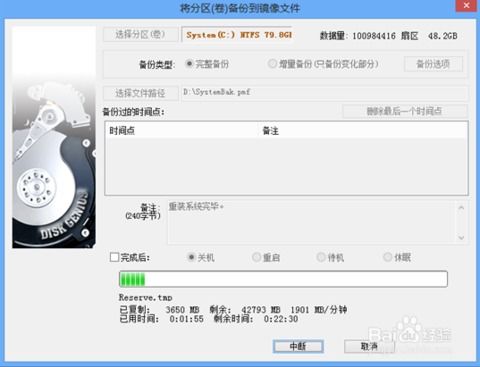
随着电脑使用时间的增长,系统文件可能会因为各种原因出现损坏或丢失。为了确保数据安全,定期备份系统变得尤为重要。DiskGenius作为一款功能强大的硬盘分区管理工具,提供了便捷的系统备份功能。本文将全面解析DiskGenius备份系统的操作方法,帮助您轻松实现系统备份。
一、DiskGenius简介

DiskGenius是一款集磁盘分区管理、数据恢复、备份还原等功能于一体的软件。它支持多种硬盘类型,包括SATA、IDE、SCSI等,以及各种文件系统,如FAT、NTFS、EXT2/3/4等。DiskGenius的操作界面简洁明了,功能丰富,非常适合电脑用户使用。
二、DiskGenius备份系统的重要性

备份系统可以防止因系统崩溃、病毒感染、误操作等原因导致的数据丢失。通过DiskGenius备份系统,您可以轻松恢复到备份时的状态,减少因系统故障带来的不便。
三、DiskGenius备份系统的操作步骤
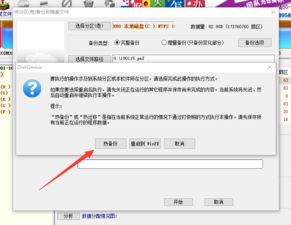
以下是使用DiskGenius备份系统的详细步骤:
1. 打开DiskGenius

首先,在电脑上安装并运行DiskGenius软件。在软件界面中,您可以看到连接到电脑的所有硬盘和分区。
2. 选择要备份的分区

在左侧列表中,选中您想要备份的系统分区(通常是C盘)。确保已选中正确的分区,以免误备份。
3. 备份分区到镜像文件

点击菜单栏中的“工具”按钮,选择“备份分区到镜像文件”。在弹出的对话框中,选择一个合适的路径来保存备份文件,并为文件命名。
4. 设置备份选项

5. 开始备份
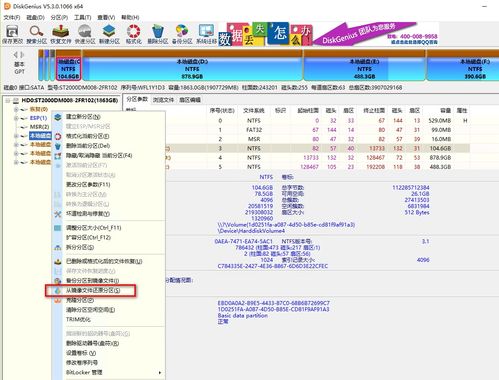
点击“开始”按钮,DiskGenius将开始备份所选分区。备份过程中,请耐心等待,不要关闭软件或断开电源。
四、恢复备份的系统
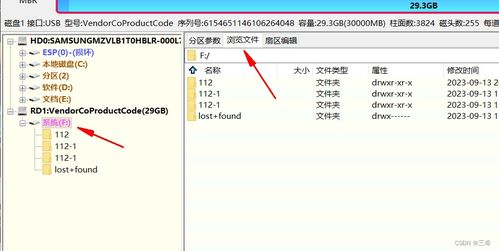
当需要恢复备份的系统时,您可以按照以下步骤操作:
1. 制作启动U盘

使用DiskGenius制作启动U盘,以便在系统无法启动时使用。
2. 启动电脑并进入DiskGenius

将制作好的启动U盘插入电脑,重启电脑并从U盘启动。进入DiskGenius后,选择“工具”菜单中的“从镜像文件恢复分区”。
3. 选择备份文件和目标分区
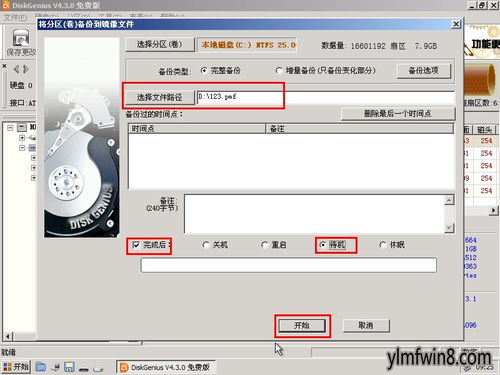
在弹出的对话框中,选择备份文件和要恢复的目标分区。点击“开始”按钮,DiskGenius将开始恢复备份的系统。
DiskGenius备份系统功能强大,操作简单,是电脑用户保护数据安全的得力助手。通过本文的介绍,相信您已经掌握了DiskGenius备份系统的操作方法。为了确保数据安全,请定期备份系统,以防万一。
教程资讯
教程资讯排行
- 1 安卓系统车机密码是多少,7890、123456等密码详解
- 2 vivo安卓系统更换鸿蒙系统,兼容性挑战与注意事项
- 3 安卓系统清理后突然卡顿,系统清理后安卓手机卡顿?揭秘解决之道!
- 4 希沃白板安卓系统打不开,希沃白板安卓系统无法打开问题解析
- 5 dell进不了bios系统,Dell电脑无法进入BIOS系统的常见原因及解决方法
- 6 安卓系统优学派打不开,安卓系统下优学派无法打开的解决攻略
- 7 12pm哪个系统最好,苹果12哪个版本的系统更省电更稳定
- 8 Suica安卓系统,便捷交通支付新体验
- 9 bios升级进不了系统,BIOS升级后进不了系统?教你解决方法!
- 10 oppo刷原生安卓系统,解锁、备份与操作步骤详解

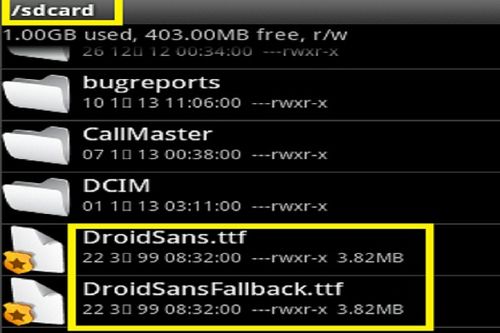
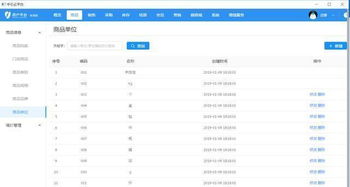
![Q版头像 [][][]](/uploads/allimg/20251022/9-25102209313N95.jpg)







